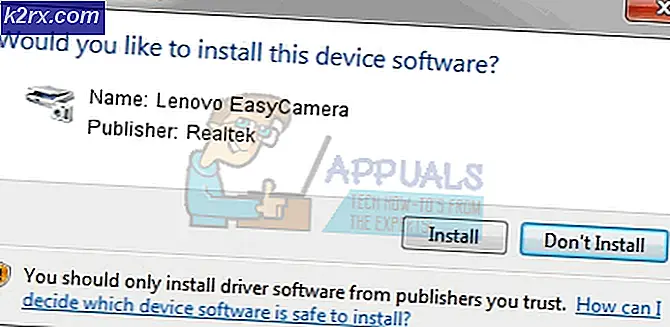Slik: Deaktiver brukerkontokontroll (UAC)
User Account Control, ofte forkortet som UAC, er en sikkerhetsfunksjon som Microsoft introduserte Windows operativsystemet for en stund siden med utgivelsen av Windows Vista. Mens UAC er utformet for å forbedre integriteten til Windows OS og beskytte den mot utendørs bruk og andre trusler, tror mange en Windows-bruker at det ikke er noe annet enn et plage som ikke bare gir beskjed om dem, men også ber dem om bekreftelse når de gjør det selv de minste ting - fra å installere ny programvare for å bare få tilgang til Registerredigering eller åpne en kommandoprompt som har administrative rettigheter.
Microsoft betyr godt med UAC, men faktum i saken er at de fleste Windows-brukere ikke liker å bli bugged av UAC om nesten hver eneste ting de gjør. For de av dere som verdsetter din frihet på din Windows-datamaskin, litt mer enn en liten, men praktisk sikkerhetsfunksjon, har Windows forlatt muligheten til å fullstendig slå Brukerkontokontroll til brukeren. Det ville imidlertid være lurt å forstå at deaktivere UAC sannsynligvis vil la datamaskinen være sårbar på flere måter. Hvis du likevel vil deaktivere brukerkontokontroll, kan du gjøre det her:
På Windows 7 og Vista:
Alternativ 1: Slå av UAC manuelt
Den enkleste, men ikke den korteste, ruten for å deaktivere UAC på Windows Vista og 7 gjør det manuelt. Hvis du vil slå UAC av manuelt, må du:
Åpne kontrollpanelet -> Naviger til brukerkontoer og familiesikkerhet > Brukerkontoer -> Åpne brukerkontoen din og klikk på Endre innstillinger for brukerkontokontroll .
UAC-skyveknappen har fire posisjoner. Flytt glidebryteren til den nederste posisjonen, som aldri er varslet
Klikk på OK . Hvis du blir bedt om å bekrefte UAC, bekreft du handlingen.
Start datamaskinen på nytt. Endringen vil tre i kraft, og UAC vil bli deaktivert så snart datamaskinen starter på nytt.
Alternativ 2: Slå av UAC ved å deaktivere UAC
Deaktiver UAC er et stykke freeware som kan deaktivere UAC på en Windows Vista / 7-datamaskin som bare har 115 KB, ikke krever at brukeren installerer den på datamaskinen og har eksistert helt siden Windows Vista ble introdusert til verden. Hvis du vil slå UAC av ved hjelp av dette alternativet, må du:
Klikk her og last ned Deaktiver UAC .
Launch Deaktiver UAC .
Velg Deaktivering av UAC (brukerkontokontroll) .
Klikk på Bruk .
Start datamaskinen på nytt.
Dette programmet kan også brukes til å aktivere UAC etter å deaktivere den, men hvis du ikke planlegger å bruke den når som helst snart etter at du deaktiverer UAC, bør du gjerne slette den.
På Windows 8:
Åpne kontrollpanelet .
Naviger til brukerkontoer og familiesikkerhet > Brukerkontoer -> Åpne brukerkontoen din og klikk på Endre innstillinger for brukerkontokontroll .
Flytt glidebryteren til laveste posisjon - aldri varsle
Klikk på OK . Hvis du blir bedt om å bekrefte UAC, bekreft du handlingen.
Start datamaskinen på nytt.
PRO TIPS: Hvis problemet er med datamaskinen eller en bærbar PC / notatbok, bør du prøve å bruke Reimage Plus-programvaren som kan skanne arkiver og erstatte skadede og manglende filer. Dette fungerer i de fleste tilfeller der problemet er oppstått på grunn av systemkorrupsjon. Du kan laste ned Reimage Plus ved å klikke herMens du flytter UAC-glidebryteren til stillingen Aldri varsle fullstendig deaktivert UAC på Windows Vista og 7, gjør den ikke det helt på Windows 8, i henhold til Microsoft, brukerens egen beskyttelse. Når du gjør det, deaktiverer nesten alle UAC-funksjoner, forlater det noen - for eksempel UAC-meldinger for når et program prøver å endre systeminnstillinger - fortsatt aktiv, uten tvil for brukerens eget gode. Det er imidlertid en måte å deaktivere selv disse funksjonene i Windows 8, selv om det også vil resultere i at du mottar en Denne appen kan ikke åpne feil når du prøver å starte et Metro-stilprogram. Hvis du vil deaktivere gjenværende funksjonene til UAC, må du:
Trykk Windows Logo- tasten + R for å åpne et Kjør. Skriv inn regedit i dialogboksen Kjør og trykk Enter .
I venstre rute i Registerredigering navigerer du til følgende katalog:
HKEY_LOCAL_MACHINE \ SOFTWARE \ Microsoft \ Windows \ Currentversion \ Policies
Klikk på System i venstre rute for å få innholdet vist i høyre rute.
I den høyre ruten, finn og dobbeltklikk på en verdi med tittelen EnableLUA .
Erstatt hva som er i Verdidata- feltet med 0 . Klikk på OK . Lukk Registerredigering . Start datamaskinen på nytt.
På Windows 10:
Alternativ 1: Deaktiver UAC manuelt
Åpne kontrollpanelet .
Naviger til brukerkontoer og familiesikkerhet > Brukerkontoer -> Åpne brukerkontoen din og klikk på Endre brukerkontokontrollinnstillinger .
Flytt UAC-skyvekontrollen til den nederste posisjonen - Aldri varsle
Klikk på OK . Hvis du blir bedt om å bekrefte UAC, bekreft du handlingen.
Start datamaskinen på nytt.
Alternativ 2: Deaktiver UAC ved hjelp av en .REG-fil
Du kan også deaktivere UAC på Windows 10 ved å laste ned og starte en .REG-fil designet for å angi UAC for aldri å varsle . For å gjøre det må du:
Klikk her for å begynne å laste ned .REG-filen du trenger.
Når .REG-filen er lastet ned (det bør ikke vare veldig lenge!), Naviger til katalogen hvor du lastet ned den.
Dobbeltklikk på den nedlastede .REG-filen for å starte den og ha innholdet fusjonert med datamaskinens register.
Hvis du blir spurt om du virkelig vil starte .REG-filen, klikker du på Kjør .
Forespørres av UAC for å bekrefte handlingen din, klikk på Ja .
Hvis du blir spurt om du virkelig vil at innholdet i .REG-filen slås sammen med datamaskinens register, klikker du på Ja .
Når innholdet i .REG-filen er slått sammen med registeret ditt og du mottar en melding som sier det, klikker du på OK .
Start datamaskinen på nytt. Når datamaskinen har startet på nytt, vil endringen få virkning, og du bør gjerne slette .REG-filen du lastet ned tidligere.
Merk: Uansett hvilken metode du bruker til å deaktivere UAC eller hvilken versjon av Windows OS du deaktiverer UAC på, må du starte datamaskinen på nytt før endringen trer i kraft. Men i de fleste tilfeller krever bare deaktivering av UAC en omstart av datamaskinen din og aktivering av den etter at den er deaktivert, gjør det ikke.
PRO TIPS: Hvis problemet er med datamaskinen eller en bærbar PC / notatbok, bør du prøve å bruke Reimage Plus-programvaren som kan skanne arkiver og erstatte skadede og manglende filer. Dette fungerer i de fleste tilfeller der problemet er oppstått på grunn av systemkorrupsjon. Du kan laste ned Reimage Plus ved å klikke her


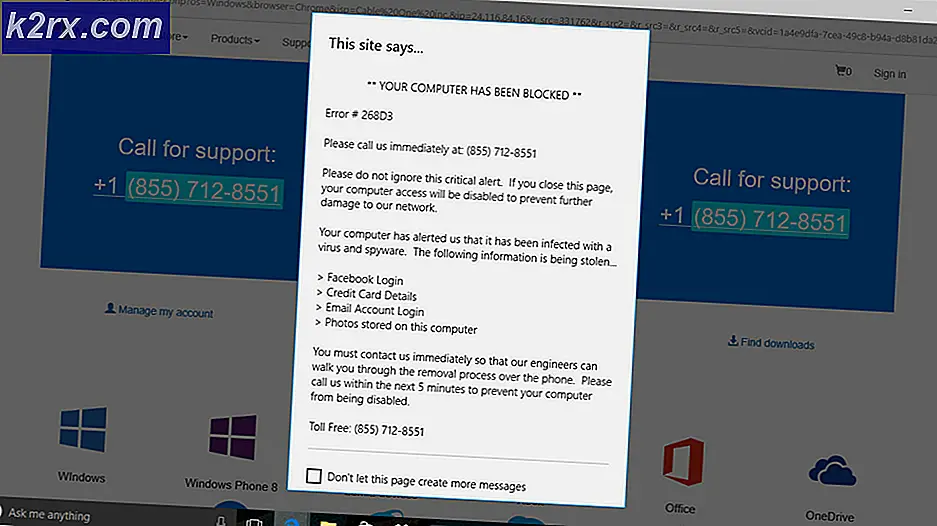
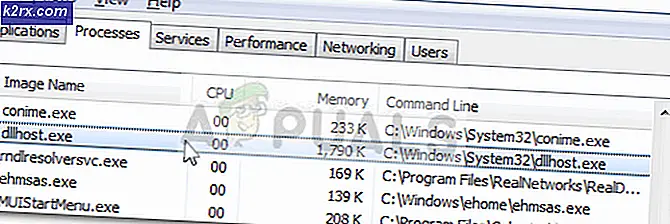

![Installer KB4515384 for å fikse problemer med CPU-struping i Windows 10 versjon 1903 [Lenker for direkte nedlastning]](http://k2rx.com/img/104399/install-kb4515384-to-fix-cpu-throttling-issue-in-windows-10-version-1903-direct-download-links-104399.jpg)